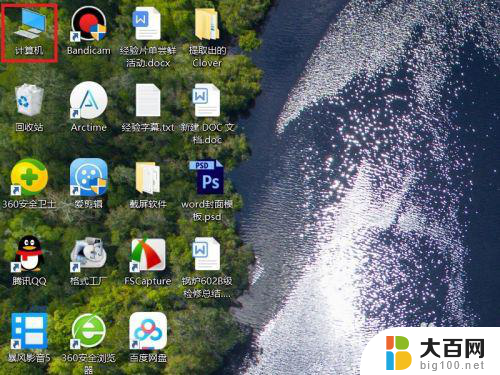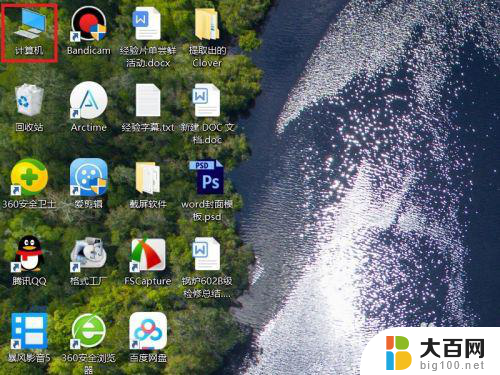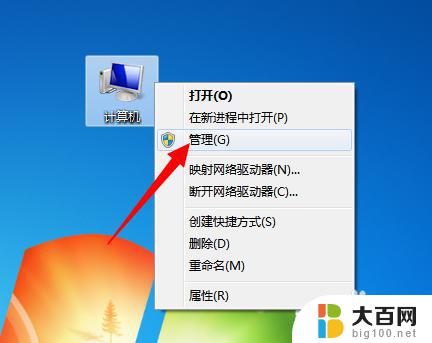电脑打开不显示硬盘 移动硬盘插上电脑没有反应怎么办
更新时间:2023-10-05 14:56:23作者:jiang
电脑打开不显示硬盘,在现代社会中电脑已经成为人们生活中不可或缺的工具之一,有时候我们可能会遇到一些问题,比如电脑打开后无法显示硬盘,或者插上移动硬盘后电脑没有任何反应。面对这种情况,我们应该如何解决呢?接下来我们将会探讨一些可能的解决方法,帮助您解决这些问题,保证电脑的正常使用。
具体方法:
1.第一步,检查下你的硬盘灯是否正常亮着。

2.第二步,如果灯亮着,那么试试换一根硬盘的数据线。

3.第三步,把你的硬盘插入到电脑。在桌面上右击此电脑,点击管理,如图所示。
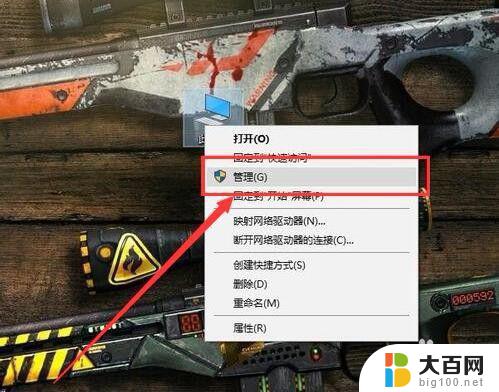
4.第四步,打开之后,点击左侧的磁盘管理,如图所示。
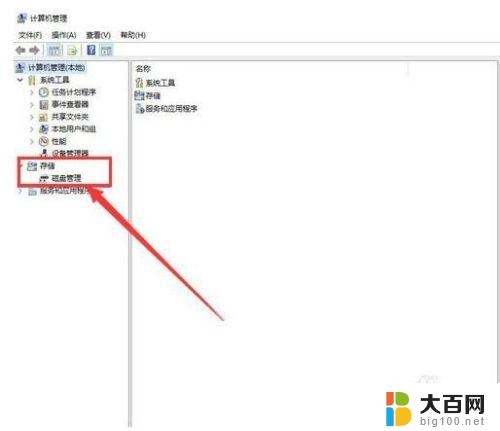
5.第五步,在无法正常显示的磁盘上右击。从弹出的菜单中选择“更改驱动器号和路径”。
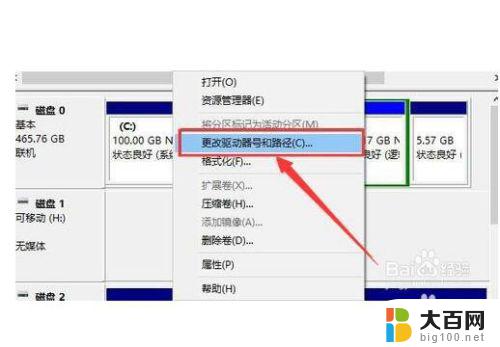
6.第六步,在打开的窗口中点击“添加”按钮。然后为当前分区指定一个“盘符”,并点击“确定”按钮。这样你的硬盘就可以正常显示了啦。
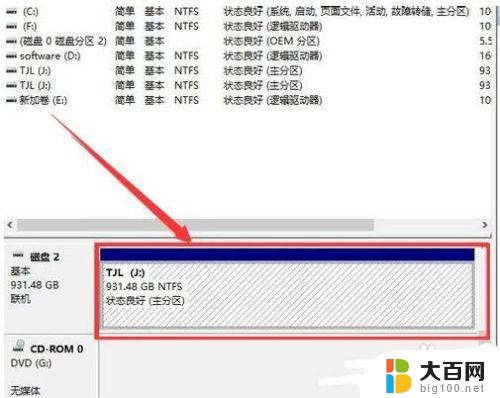
以上就是电脑打开不显示硬盘的全部内容,如果遇到这种情况,可以按照小编的操作进行解决,方法简单快速,一步到位。